El asistente de llamadas ofrece una interfaz visual interactiva a la que los usuarios finales pueden acceder en su teléfono móvil durante una llamada de voz con tu agente. Esta interfaz visual tiene como objetivo complementar la llamada, no sustituirla. Con esta interfaz, un usuario puede introducir texto, ver imágenes y consultar la transcripción de la llamada en tiempo real. El usuario puede elegir si quiere interactuar con tu agente a través de la llamada de voz o de la aplicación complementaria de la llamada. Puede usar cualquiera de las dos opciones en cualquier momento durante la llamada.
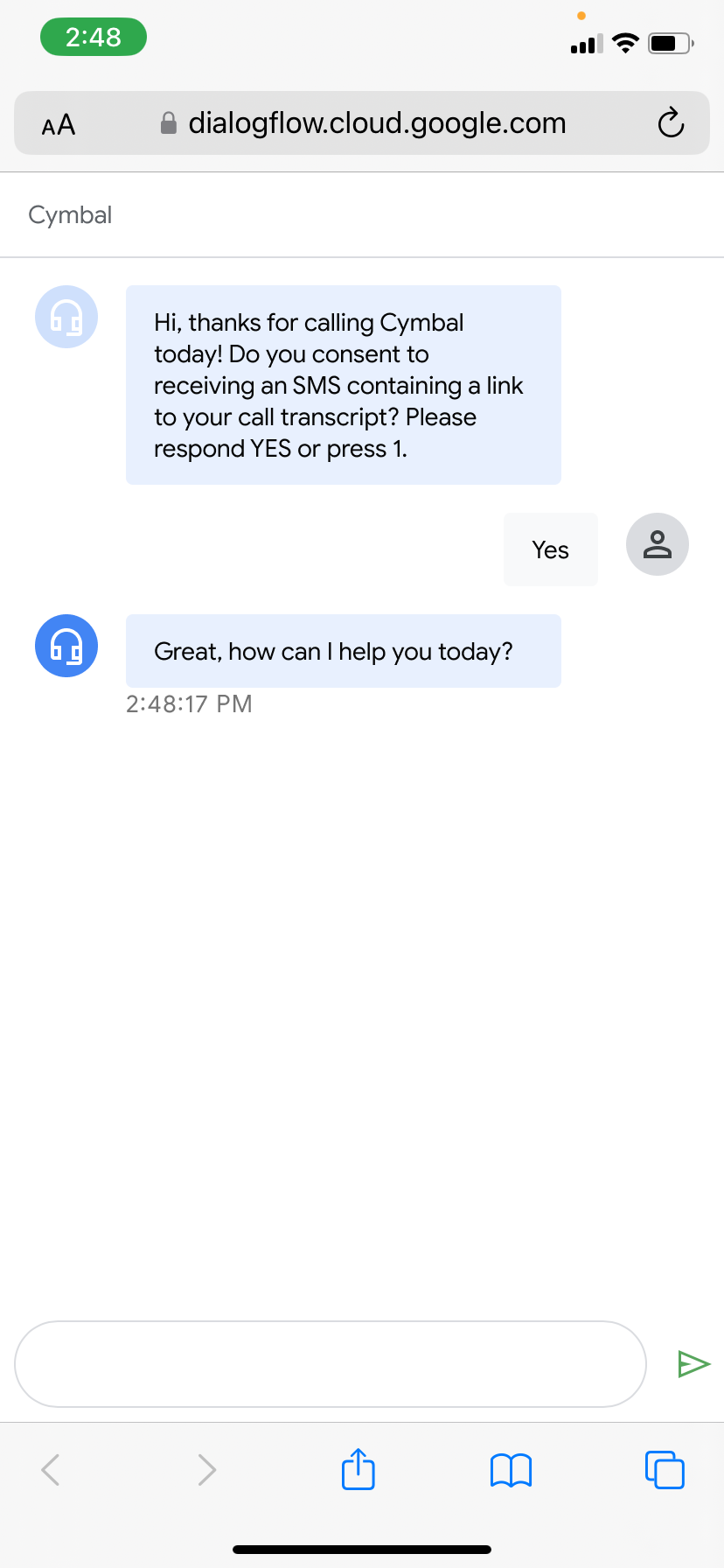
Esta función incluye una pasarela de SMS integrada. Para iniciar la interfaz móvil, Dialogflow envía un mensaje SMS al teléfono del usuario. Este mensaje se envía una vez durante una conversación. Se le pide al usuario que haga clic en un enlace del mensaje, que le lleva a una página web alojada en Dialogflow.
Ejemplos de casos prácticos:
- Introducir información compleja, como nombres, direcciones, direcciones de correo electrónico, números PIN, números de tarjetas de crédito, números de cuentas bancarias, etc.
- Solución de problemas en la que compartir una imagen indicativa puede ayudar al cliente a seguir los pasos de corrección.
- Se muestran las opciones de menú en las que se puede hacer clic.
Limitaciones
Se aplican las siguientes limitaciones:
- La función de SMS integrada de Asistente en llamadas solo funciona con Pasarela de telefonía de Dialogflow CX. Se aplican limitaciones a la pasarela de telefonía de Dialogflow CX. Para usar el asistente de llamadas con otro sistema de telefonía o con una configuración personalizada para la pasarela de SMS, ponte en contacto con tu equipo de cuenta de Google.
- Solo se proporciona un número de teléfono para la función de SMS integrada. Se compartirá con todos los usuarios de Dialogflow que usen esta función, pero puedes añadir el nombre de tu empresa al SMS. Para reservar tu propio número de teléfono, ponte en contacto con el equipo de tu cuenta de Google.
- El número de teléfono para SMS integrado solo puede enviar SMS a números de teléfono de EE. UU.
- La función de acompañante de llamadas solo admite texto, chips en los que se puede hacer clic e imágenes como contenido interactivo y enriquecido.
- El número de llamadas simultáneas que usan el asistente de llamadas no puede superar las 1000 en un mismo proyecto.
- De forma predeterminada, la aplicación complementaria de llamadas no funciona con VPC-SC. Para habilitarla, póngase en contacto con el equipo de Asistencia.
Usar la función Complemento de llamadas
Para usar el modo Complemento en llamadas, sigue estos pasos:
- Ve a la consola de Dialogflow CX.
- Elige tu proyecto de Google Cloud .
- Selecciona tu agente.
- Ve a Configuración del agente > Multimodal y habilita Historial de conversaciones.
- Selecciona la pestaña Gestionar.
- En el menú de la barra lateral de la izquierda, haz clic en Integraciones.
- Habilitar el asistente de llamadas:
- Para una nueva integración de telefonía, sigue los pasos para habilitar Pasarela de telefonía de Dialogflow CX y marca la opción Habilitar asistente de llamadas para crear un nuevo perfil de conversación.
- Para una integración de telefonía: En la pestaña Gestionar, haga clic en Integraciones. A continuación, haga clic en Gestionar en Pasarela de teléfono de CX. Haz clic en el número de teléfono para el que quieras habilitar la función de asistente de llamadas. Marca la opción Habilitar asistente de llamadas en los ajustes del perfil de conversación.
- Configurar el asistente de llamadas:
- Para añadir el nombre de tu empresa a los SMS integrados, ve a la configuración del agente, introduce el nombre de tu empresa en la pestaña Multimodal y haz clic en Guardar.
- Para activar el asistente de llamadas al principio de una llamada, marca la opción Activar automáticamente el asistente de llamadas al inicio de la conversación en la pestaña Multimodal. También puedes habilitar la opción Enviar SMS de Call Companion en Ajustes de Call Companion en la ruta de la intención de bienvenida predeterminada en el flujo de inicio predeterminado. Si marcas o desmarcas la primera opción, la segunda se habilita o inhabilita automáticamente.
- Para activar el asistente de llamadas en una conversación posterior, habilita la opción Enviar SMS del asistente de llamadas en Ajustes del asistente de llamadas para cualquier respuesta de tu agente. Si está habilitada en varias respuestas, el SMS se envía para la respuesta que se active primero.
- Para añadir un mensaje de presentación que informe al usuario sobre el asistente de llamadas y el SMS enviado, añade una respuesta fulfillment para el mismo fulfillment o página en el que hayas habilitado el SMS del asistente de llamadas. Si usas la opción de activación automática, añade este mensaje introductorio a la ruta de intención de bienvenida predeterminada en la página de inicio predeterminada. Este mensaje de presentación puede ser algo como "Hola. Para interactuar visualmente con la llamada, haz clic en el enlace que te he enviado por SMS".
- (Opcional) Añade contenido enriquecido.
- Prueba el asistente de llamadas llamando al número de la pasarela de telefonía de Dialogflow CX en el que hayas habilitado el asistente de llamadas.
Contenido enriquecido
Puedes añadir cargas útiles personalizadas específicas de la función de acompañante de llamadas en cumplimientos cuando quieras mostrar elementos enriquecidos en la página web de acompañante de llamadas.
Para hacer esto:
- Haz clic en Añadir opción de diálogo.
- Selecciona Carga útil personalizada.
- Haz clic en Seleccionar plantilla. Verás una lista de plantillas predefinidas para elementos enriquecidos de la función de acompañante en llamadas.
- Seleccione la plantilla que necesite y actualícela según su caso práctico. Tenga en cuenta que solo se admiten los campos presentes en las plantillas predefinidas.
Recomendaciones de diseño de agentes
Las siguientes recomendaciones se aplican a la función de acompañante de llamadas:
- En las conversaciones que requieran que el usuario final introduzca información de forma interactiva (texto, tocar un chip, etc.), ajusta el tiempo de espera sin voz a nivel de página, flujo o agente para que el usuario tenga tiempo suficiente para introducir el contenido necesario. Puede crear páginas especiales con tiempos de espera a nivel de página en las que el usuario final necesite más tiempo para interactuar con el asistente de llamadas.
- Si quieres proporcionar respuestas de agente diferentes para la voz y el texto complementario de la llamada (por ejemplo, el agente virtual puede decir una frase introductoria breve, pero quieres que el texto complementario de la llamada correspondiente muestre un texto más extenso), puedes definir la respuesta de voz como texto de audio de salida y la respuesta complementaria de la llamada como la respuesta Texto. Cuando uses Dialogflow CX Phone Gateway, solo se usará el texto de audio de salida para la salida de voz y solo se usará la respuesta de texto para la transcripción de la llamada.
- El enlace enviado al teléfono del usuario final incluye tu ID de proyecto de Cloud. Asegúrate de que este ID no contenga información sensible que no quieras que se haga pública.
Registros de la aplicación complementaria de llamadas
Puedes ver los registros del asistente de llamadas en Cloud Logging y en el historial de conversaciones.
Ocultación de parámetros
Call Companion respeta los ajustes de ocultación de parámetros. Mientras la página web complementaria de la llamada esté abierta, el usuario final podrá ver los valores de estos parámetros en la transcripción de la llamada a medida que se proporcionen. Si la página se carga inicialmente o se vuelve a cargar después de proporcionar los parámetros, los valores se muestran como redactados.
Ajustes
Puedes personalizar los siguientes campos de la interfaz de usuario de Dialogflow CX Messenger o de la interfaz de usuario complementaria de llamadas:
- Nombre de la empresa o cargo
- Fuente
- Logotipo (debe almacenarse en un Google Cloud , formato:
gs://<bucket name>/<object name>) - Color del texto (selecciona el color o introduce el código hexadecimal)
- Color de fondo (selecciona el color o introduce el código hexadecimal)
- Color de fondo de la entrada del usuario (selecciona el color o introduce el código hexadecimal)
- Color de fondo de la respuesta del agente (selecciona el color o introduce el código hexadecimal)
Personalizar la interfaz de usuario
Selecciona un agente con la función de acompañante de llamadas habilitada y haz clic en Configuración del agente y, a continuación, en la pestaña Multimodal.
En la página Multimodal, selecciona la pestaña Configuración de la interfaz de usuario. Deberían aparecer las opciones de configuración de la interfaz de usuario. Seleccione las opciones que quiera y haga clic en Guardar para guardar los cambios.
Si usas Dialogflow CX Messenger, ve al menú de navegación de la izquierda y haz clic en Gestionar > Integraciones > Dialogflow CX Messenger > Gestionar. El código que aparece incluye los nuevos cambios en la interfaz de usuario. Copia este código para añadir el agente a tu sitio web.

